在工作中,我们经常会用Excel表格这种办公工具,其方便之处就在于利用Excel能够轻松的完成各种数据的处理工作。比如对数据进行求和,求最大值,求平均值等等。
下面我们就来给大家讲讲如何利用Excel找最大值,我们打开一张数据表,我们就可以利用Excel的功能在求出最大值。如下图:
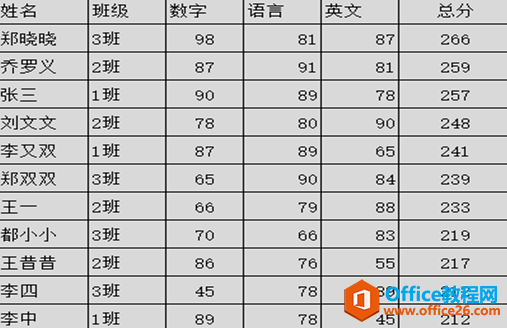
首先,我们选中求最大值的数字区域,然后选择开始菜单栏下的求和工具,系统会弹出一个选项栏,我们选中里面的最大值。如下图:
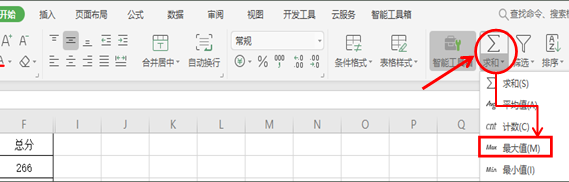
WPS 如何快速的在Excel中排名次
每年期末考试的时候我们都可以看到老师们忙碌的身影,除了要给学生批改卷子以外,还要忙着给学生排名次。如何能让这样的工作变得简便一些呢?用Excel表格这个办公工具,就可以轻松的实
该区域里的最大值就会显示在下面的空白格中,如下图:
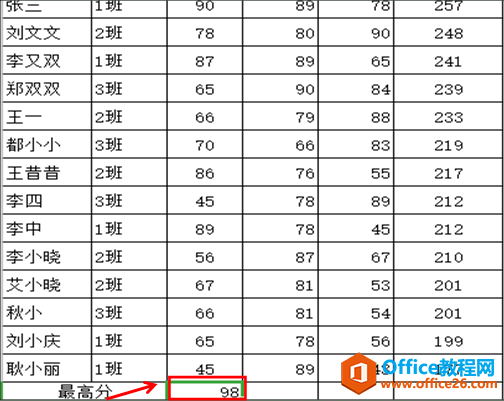
或者是我们选中一个单元格,然后在里面输入=MAX(数值1,….),这里的数值1代表的是求最大值的数字区域,逗号后面的可以不输入,然后敲回车键,该区域内的最大值就会自动出现在单元格中。如下图:
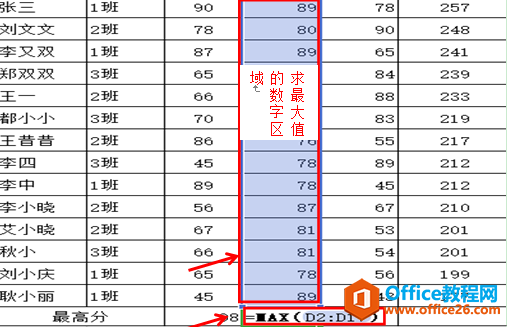
Excel中利用函数来实现数据的处理这样的功能有很多,用起来也很方便,以后工作中大家不妨可以试着用一下。
WPS 如在利用Excel表格算最大值的下载地址:
SUMIFS函数的使用方法和例子
使用到WPS表格规划数据的时候,而且平常最实用的就是运用它对一些简单的数据进行求和相加。如何使用WPS使用SUMIFS函数就是一个问题了。今天给大家普及一下这个函数的使用方法!1.在电脑中



